在日常使用电脑的过程中,有时我们可能需要重新安装系统。而使用U盘启动安装系统是一种方便快捷的方式。本文将以联想电脑为例,为大家介绍如何使用联想电脑启动U盘装系统的详细步骤。

1.确定U盘引导工具
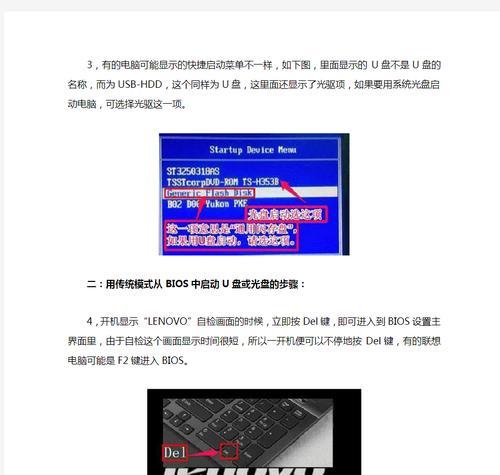
为了启动U盘安装系统,首先需要一个U盘引导工具。您可以通过搜索引擎下载一个可靠的U盘引导制作工具,并将其安装到您的计算机中。
2.准备安装文件
在制作U盘引导工具之前,您需要准备好系统的安装文件。这些文件通常以ISO格式提供。您可以从官方网站上下载适用于您的操作系统版本的ISO文件。

3.插入U盘并运行U盘引导工具
将U盘插入计算机的USB接口,并打开之前下载和安装的U盘引导制作工具。根据工具的操作界面提示,选择U盘作为制作引导的目标。
4.选择ISO文件并开始制作
在U盘引导工具的操作界面上,您将看到选择ISO文件的选项。点击该选项后,浏览您的计算机,找到之前下载的ISO文件并选择它。点击“开始”按钮开始制作U盘引导。
5.等待制作完成
U盘引导制作过程可能需要一些时间,请耐心等待。过程完成后,您将收到一个提示,通知您制作成功。
6.重启电脑并进入BIOS设置
现在,将计算机重新启动。在启动过程中按下联想电脑的指定按键(通常是F2或Delete键)以进入BIOS设置界面。
7.调整启动顺序
在BIOS设置界面中,使用方向键选择“启动”选项,并进入其中。找到“启动顺序”或类似的选项,并将U盘设备调整到首位。
8.保存并退出BIOS设置
调整完启动顺序后,使用键盘上的指定按键保存更改并退出BIOS设置界面。
9.重新启动电脑
将计算机重新启动。此时,计算机将从U盘启动,并开始安装系统。
10.进入系统安装界面
等待一段时间后,您将看到系统安装界面。根据界面上的提示,选择适当的语言和其他设置,然后点击“下一步”按钮。
11.安装系统到指定分区
选择系统安装位置和分区,并根据需求进行格式化操作。点击“下一步”按钮开始系统的安装。
12.等待系统安装完成
系统安装过程可能需要一些时间,请耐心等待直到安装完成。期间请不要中断电源或进行其他操作。
13.设置系统个性化选项
在系统安装完成后,您将需要设置一些个性化选项,例如时区、网络设置、用户账户等。根据个人需求进行设置,并按照界面提示完成。
14.完成系统安装
完成个性化设置后,系统将开始最后的配置和安装过程。稍等片刻,您将会看到系统登录界面,表示系统安装成功。
15.
通过本教程的步骤,我们成功地使用联想电脑启动U盘装系统,并完成了系统的安装过程。希望这篇文章对您有所帮助,祝您使用愉快!





